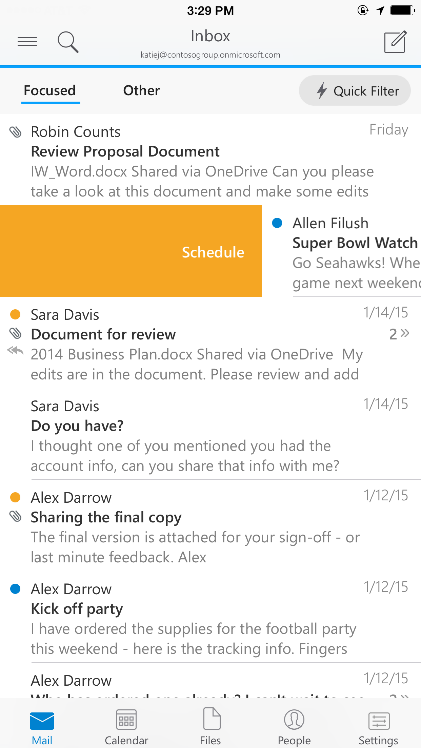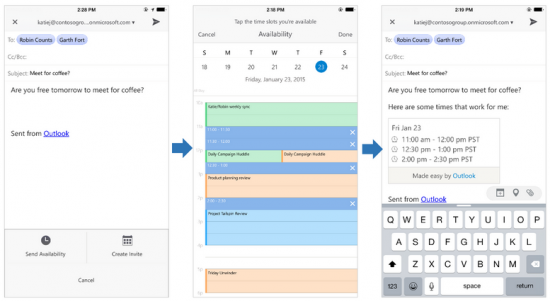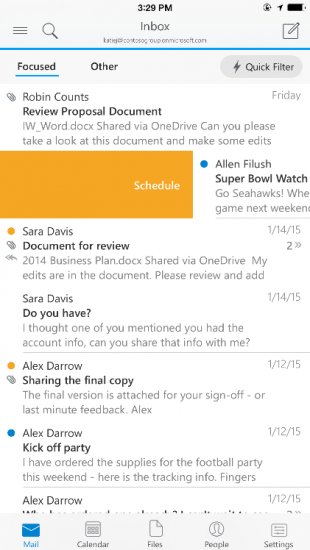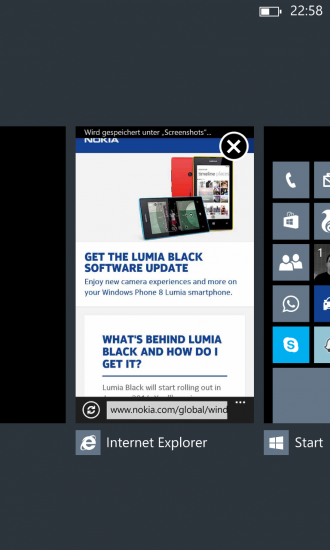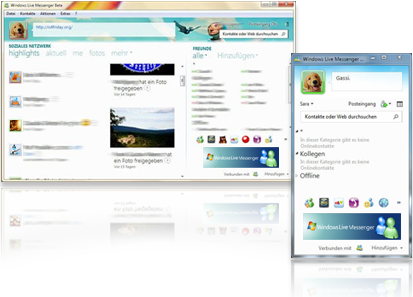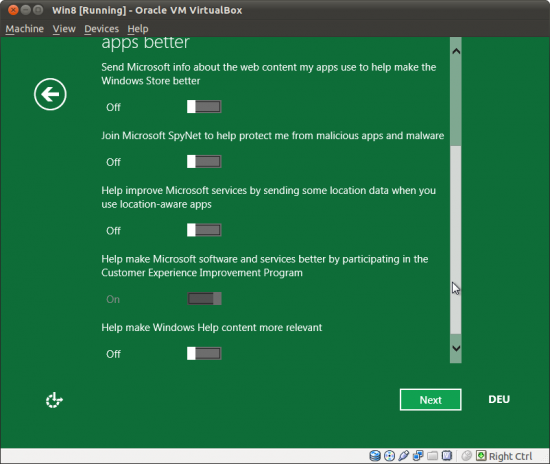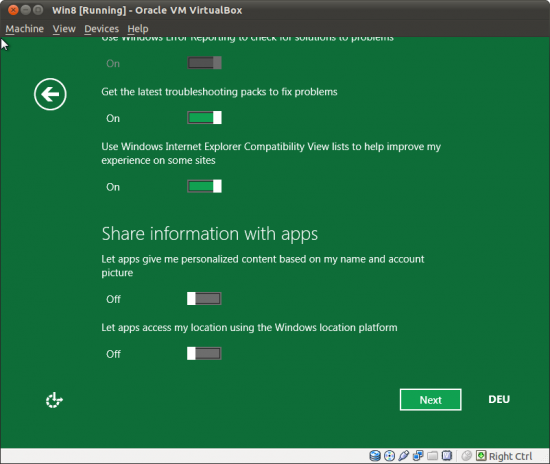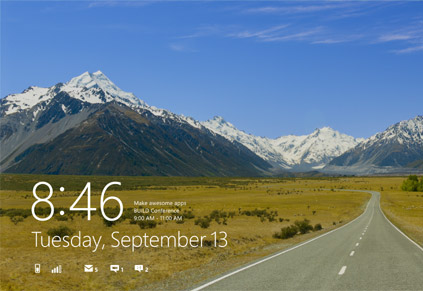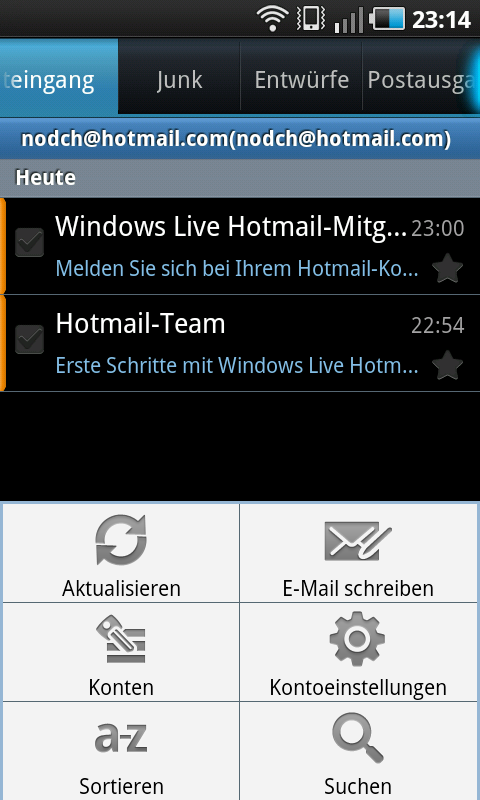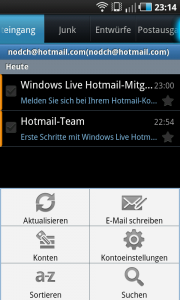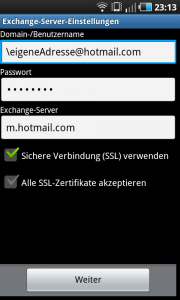Ganz oder gar nicht, so habe ich es hier verlauten lassen. Da ich keine Lust mehr auf die klassischen Testberichte habe, wird der Blick auf das Lumia 1020 auch ein tieferer und kein schneller oberflächlicher Test, gewürzt mit ein paar technischen Daten.

Das Nokia Lumia 1020, was wurde darüber alles schon geschrieben, das Kamerabiest unter den Smartphones, gepaart mit der Fertigungsqualität von Nokia, sowie Microsofts Windows Phone 8 Betriebssystem. Eine vielversprechende Kombination, wie ich finde, denn die Lumia-Modelle, die ich bisher in der Hand halten durfte (Lumia 800 Teil 1/Lumia 800 Teil 2, sowie das Lumia 920) haben durch eben diese Kombination allesamt einen guten Eindruck hinterlassen. Wenn man dazu noch Nokias Softwaredreingaben einbezieht, ist dies eine durchaus attraktive Mischung.
Das Lumia 1020 habe ich hier aus einem einizgen Grund liegen und das ist die Kamera. Die meisten wissen es sicherlich, ich fotografiere für mein Leben gerne und spekuliere weiterhin auf ein Hostentaschen-Multifunktionalgerät, mit Kameraschwerpunkt. Die bisherigen Berichte zur Leistungsfähigkei der 41 Megapixel PureView-Kamera lassen also hoffen, Zeit es selbst zu testen und somit landete das aktuelle Topmodell aus finnischem Hause heute bei mir.
Über Geschmack soll man bekanntlich nicht streiten und beim Lumia 1020 gilt dies für mich doppelt. Zwar ist die Kameraoptik beim schwarzen Modell nicht ganz so holzhammermäßig, wie bei den anderen Farbvarianten, aber es ist schon sehr prägnant – man zeigt einfach was man hat – ganz so, wie ein paarungsbereites Pavianweibchen, streckt das Lumia dem Anwender seinen Kamerahintern entgegen. Flach auf den Tisch liegend war diese Designentscheidung eine schlechte, denn das Lumia wackelt unbeholfen über jegliche Oberfläche, das gefällt mir ganz und gar nicht. Es ist nur eine Frage der Zeit, bis das Aluminium die ersten Kratzer davontragen wird.

Der Test:
Damit ich mich zu einem ordentlichen Test zwinge, lege ich mein Nexus 4 zur Seite, klaue mir die SIM-Karte und lege diese ins Lumia 1020, ein kompletter Wechsel also, mal schauen ob Windows Phone 8 mittlerweile zur echten Alternative taugt und mich die Kamera so sehr begeistern kann, wie viele Tester vor mir. Das Lumia soll zum täglichen Begleiter werden, eine feste Zeitspanne für den Test habe ich mir nicht gesetzt, ich möchte mich hier nicht in einen Rahmen zwängen, der später eventuell nicht passt.
Der Primärgegenstand des Testes: Die Kamera und die Kamerafunktionen, ganz klar! Sekundär betrachte ich Windows Phone 8 als Betriebssystemsalternative zu Android, welches ich noch für kein anderes System hätte aufgeben wollen, häufig scheiterte es aber auch einfach am Gesamtpaket: Betriebssystem, Hardware und Ecosystem. Zum letzten Test des HTC 8X empfand ich das Gesamtgefüge noch nicht als wechselwürdig.

Aller Anfang ist Schwer:
Es wird sehr häufig beschrieen, die Rede ist von der Appauswahl unter Windows Phone 8, hier muss man einfach noch Kompromisse eingehen! Ich habe mir einen Stamm an Apps für Android zugelegt, die ich regelmäßig nutze und ein guter Teol davon fehlt einfach unter Windows Phone 8, so leid es mir tut und so schwer es mir auch fällt, aber direkt nach der ersten Einrichtung bleibt hier ein Loch in meinem App-Herzen:
- Google+ mit Hangouts!!! Für mich sehr wichtig.
- Threema
- Waze, welches ich wirklich täglich auf meinen Fahrten im Einsatz habe
- Boxcryptor
- regify
- CacheSense (hier gibt es zwar Geocaching Live, was in meinen Augen aber keine Alternative ist)
Die Liste ist noch länger, aber dies sind die Apps, die ich zumindest einmal täglich nutze und für die es keine Alterntiven gibt. Vom Start weg also schonmal ein Handicap! Man schafft sich zwar Lösungen über Umwege, sprich noch kann ich mit den Hangout-Kontakten über IM+ und dessen Google Talk-Funktion kommunizieren, aber lasse hier schon Funktionen auf der Strecke, also gibt es keine Bilder, keinen Sprach- oder Videochat, alles nicht wirklich so schön. Dies ist ein Gefühl was Windows Phone bei Wechselwilligen hinterlässt, egal ob sie nun von Android oder iOS kommen, die Auswahl ist kleiner, auch wenn man immer behauptet dass von den Top 100 Apps, bald alles vorhanden ist, fehlen wir für mich wichtige Apps schon sehr lange. Mit zunehmender Beliebtheit des Betriebsystemes und Windows Phone sammelt immer mehr Einsteiger und Umsteiger ein, kann man zumindest darauf hoffen, dass immer mehr von den oben beschriebenen Apps ihren Weg ins System finden (Waze ist zumindest schon in pivater Beta, Boxcryptor scheint ebenfalls nicht mehr lange auf sich warten zu lassen und Google wird irgendwan zucken, sofern das System an Marktanteilen gewinnt).
Los geht es:
Ich freue mich auf den Test und bin gespannt was die Kamera kann, heute blieb noch nicht wirklich viel Zeit, als das ich hier schon etwas zu den ersten Tests würde sagen wollen.
Gibt es denn unter euch Windows Phone Anwender, oder gar Besitzer eines Lumia 1020? Ich würde mich über eure Erfahrungen und Eindrücke freuen, lasst mir einen Kommentar da.
[amazon_enhanced asin=“B00E0G3P34″ container=““ container_class=““ price=“All“ background_color=“FFFFFF“ link_color=“000000″ text_color=“0000FF“ /] [amazon_enhanced asin=“B00E0G3RYQ“ container=““ container_class=““ price=“All“ background_color=“FFFFFF“ link_color=“000000″ text_color=“0000FF“ /] [amazon_enhanced asin=“B00E0G3R8W“ container=““ container_class=““ price=“All“ background_color=“FFFFFF“ link_color=“000000″ text_color=“0000FF“ /]